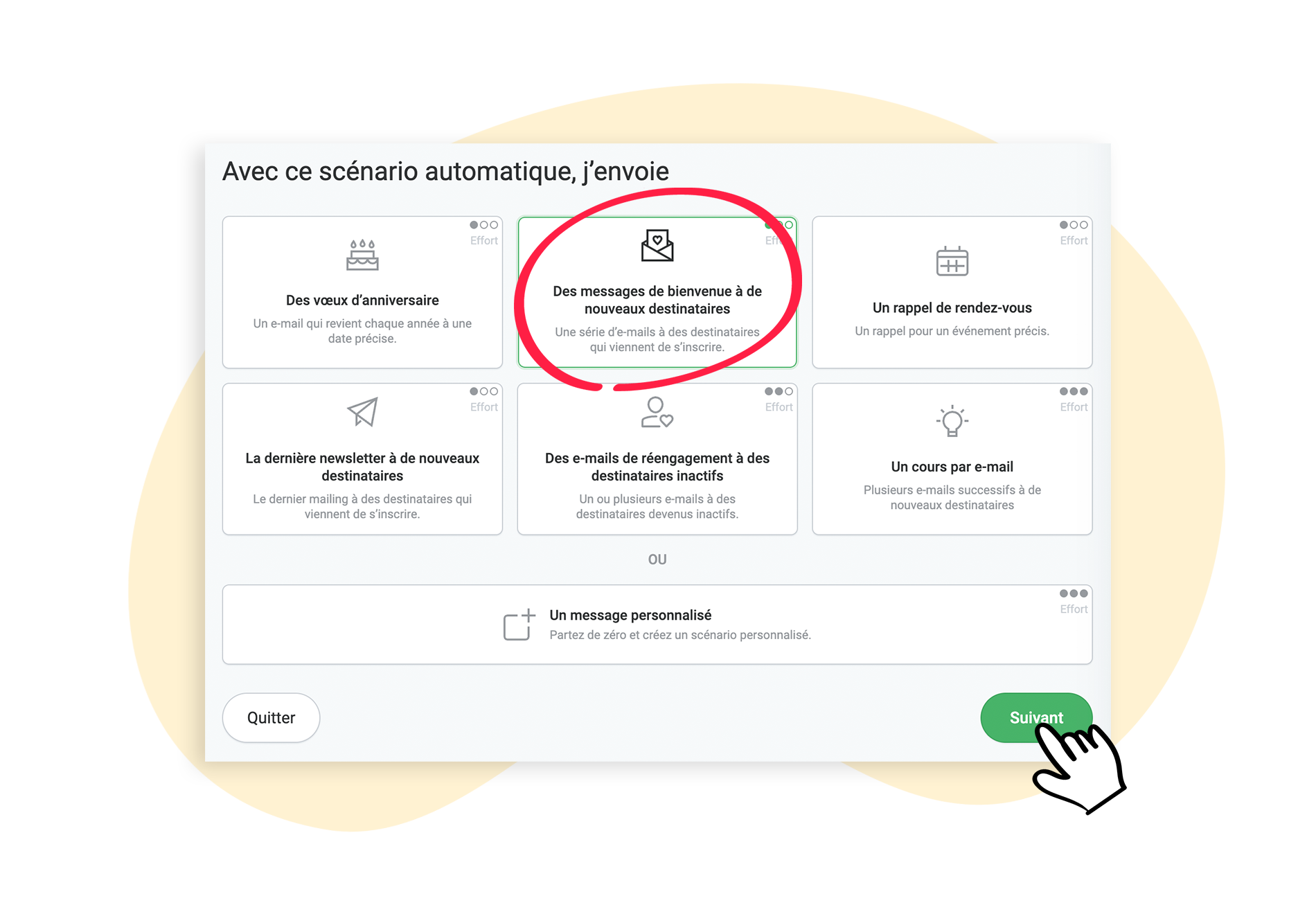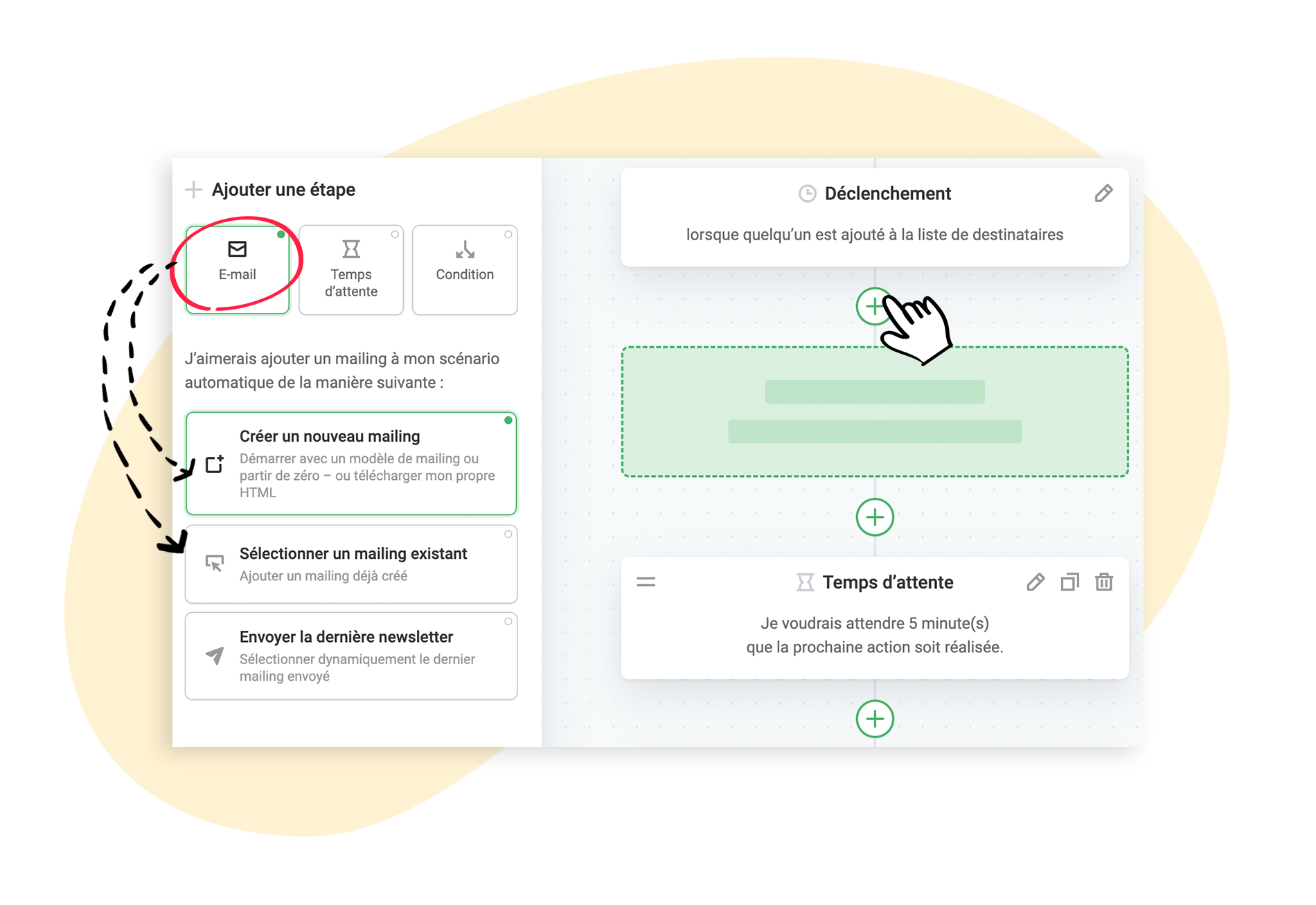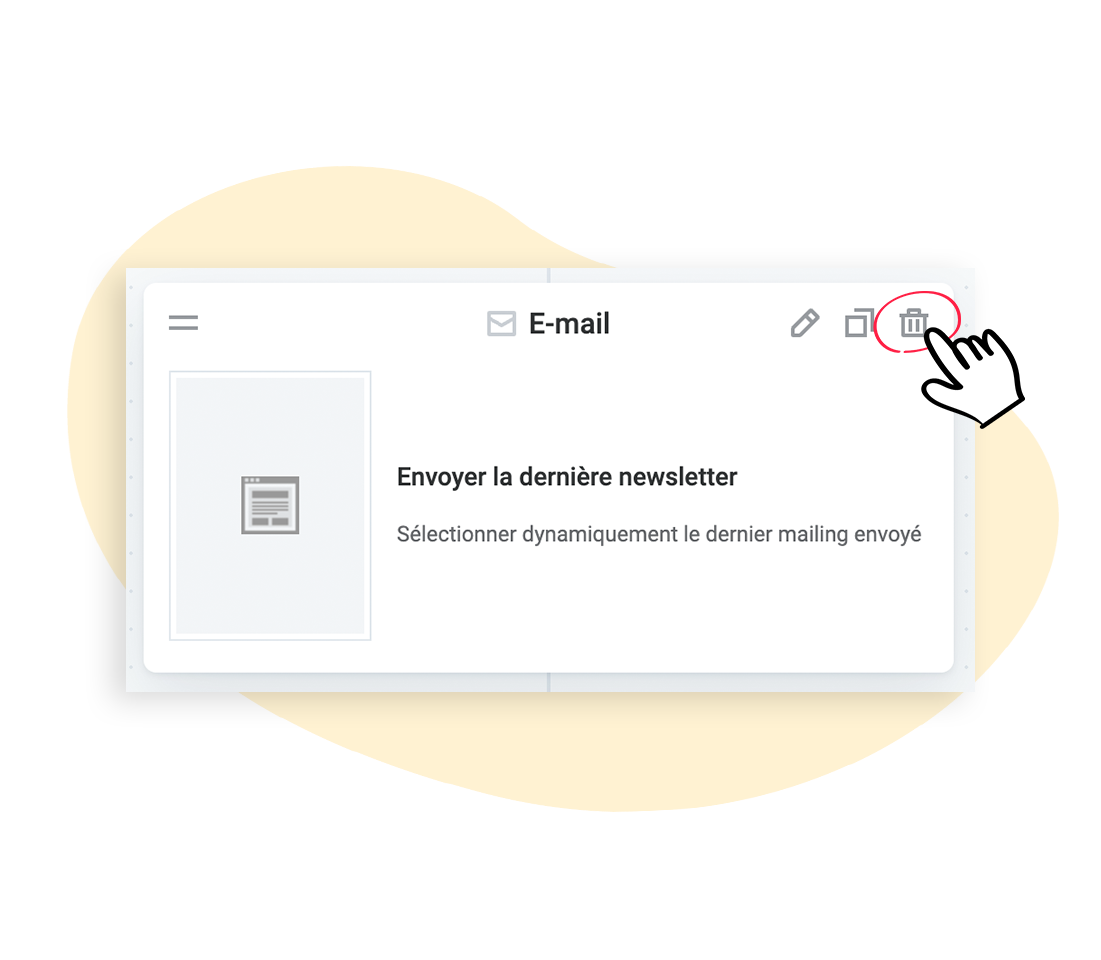Envoyer automatiquement un mailing de bienvenue
Les automatisations de rapidmail sont adaptées à de nombreux cas d’usage. Par exemple, vous pouvez créer une automatisation de bienvenue pour saluer vos nouveaux contacts. Dans cet article, nous vous montrons comment procéder.
Sommaire :
À quoi sert cette fonctionnalité ?
Vous souhaitez accueillir personnellement les contacts qui viennent de s’inscrire à votre newsletter ? Utilisez pour cela cette automatisation préconfigurée.
Vous avez la possibilité d’envoyer un seul mailing de bienvenue ou d’intégrer plusieurs e-mails dans votre scénario d’automatisation. Vous pouvez également définir un déclencheur temporel afin de décider si vos contacts doivent recevoir le message immédiatement ou avec un certain délai.
Un autre avantage : cette automatisation ne se limite pas aux contacts inscrits via un formulaire. Elle fonctionne aussi pour ceux que vous avez ajoutés manuellement à votre liste de diffusion, par exemple via un fichier d’importation.
❗ Attention :
Si vous utilisez nos formulaires d’inscription à la newsletter, gardez à l’esprit que ceux-ci incluent déjà un e-mail de bienvenue. Pour éviter d’éventuels doublons, pensez à ajouter un délai d’attente ou un déclencheur temporel à votre automatisation de bienvenue.
Sinon, vos contacts risquent de recevoir deux mailings de bienvenue en même temps.
Quelles sont les configurations par défaut ?
Le scénario inclut les contacts qui se sont inscrits via un formulaire. Le déclenchement du scénario a lieu dès que le contact a confirmé son inscription.
Comment procéder :
Étape 1 : Choisir un modèle
Commencez par accéder à la section Automatisation de votre compte rapidmail. Lancez la création de votre scénario de bienvenue en cliquant sur le bouton ➕ Créer un nouveau scénario automatique.
Sélectionnez ensuite le modèle Des Messages de bienvenue à de nouveaux destinataires.
Étape 2 : Sélectionner les destinataires et définir la cible
La prochaine étape consiste à choisir les destinataires. Pour que votre automatisation soit bien ciblée, sélectionnez ici la liste des destinataires ainsi que la source des destinataires.
Par défaut, ce sont les contacts inscrits via le formulaire d’abonnement qui sont sélectionnés.
Si besoin, vous pouvez ajouter d’autres sources.
À noter : vous ne pouvez associer qu’une seule liste de destinataires par automatisation.
Étape 3 : Personnaliser le parcours de l'automatisation
Il est maintenant temps de remplir le parcours d'automatisation avec du contenu. Le modèle que vous avez sélectionné fournit déjà une structure que vous pouvez ajuster et modifier à votre convenance.
Grâce au déclencheur temporel au début de la série, vous pouvez vous assurer que deux e-mails de bienvenue ne seront pas envoyés simultanément, au cas où vous utiliseriez aussi nos formulaires d'inscription à la newsletter. En effet, il est également possible d’activer l’envoi d’un e-mail de bienvenue dans le formulaire d’inscription, dès qu’un contact s'abonne à votre newsletter.
Le déclencheur temporel permet ainsi d'éviter une surcharge de messages de bienvenue tout en vous offrant beaucoup plus de liberté dans la conception de votre e-mail. Vous pouvez modifier et personnaliser le mailing en cliquant sur le bouton associé Éditer le mailing.
Si vous préférez, vous pouvez remplacer le modèle par un e-mail déjà créé : cliquez sur l’icône Éditer > Sélectionner un mailing existant et choisissez le mailingl de votre choix. Une fois validé par Sélectionner, il sera ajouté à votre parcours d’automatisation, et vous pourrez poursuivre la personnalisation ou ajuster le mailing si nécessaire en utilisant le bouton Éditer le mailing.
💡 Bon à savoir : Si vous insérez un mailing existant dans votre automatisation et que vous le modifiez ensuite, cela n'affectera pas le mailing d'origine. Les ajustements ne seront appliqués que dans l'automatisation elle-même.
Souhaitez-vous ajouter d'autres mailings à la séquence ? Utilisez pour cela l'icône ➕ Ajouter une étape à l'endroit souhaité, puis choisissez E-mail > Créer un nouveau mailing si vous souhaitez créer un mailing vierge, ou Sélectionner un mailing existant pour ajouter un e-mail déjà créé.
Vous pouvez insérer d'autres temps d'attente ou conditions dans la séquence. Cela fonctionne de la même manière que l'ajout d'un e-mail via ➕ Ajouter une étape. Ensuite, cliquez sur temps d'attente ou condition et ajustez les paramètres selon vos préférences.
Dans la série de bienvenue, votre dernière newsletter envoyée est également inclus par défaut. Elle s'adapte automatiquement à chaque fois. Si vous ne souhaitez pas qu'elle soit inclus, vous pouvez facilement la retirer de la série d'un simple clic.
Une fois que vous êtes satisfait de votre séquence de bienvenue, vous pouvez la sauvegarder facilement. Une fois prêt, vous pourrez activer l'automatisation dans la dernière étape.
Découvrez nos modèles de scénario automatique :
Nos différents modèles sont disponibles pour la création d’une série d’automatisation : processus préconfigurés et modèle vierge pour une personnalisation complète.